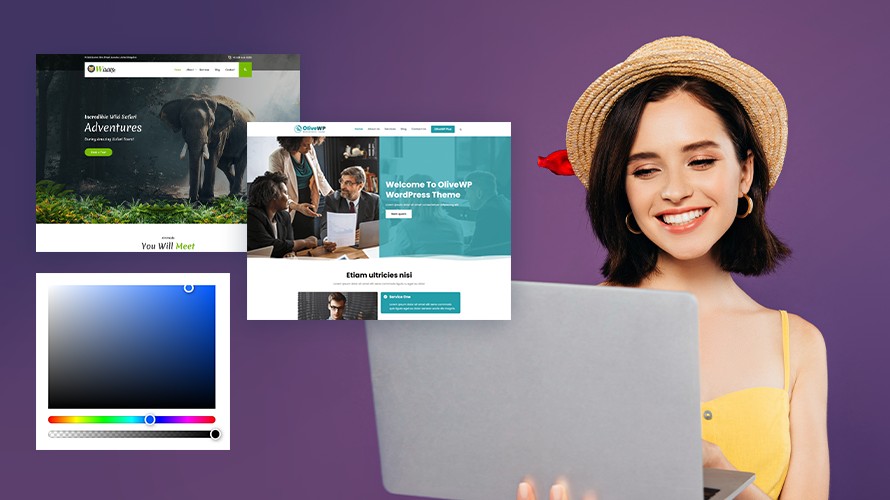L’apparence de votre site WordPress est déterminée par plusieurs éléments, tels que le thème, le ou les menu(s), les widgets et les plugins. Le thème définit l’apparence générale de votre site, avec les couleurs, la typographie et le layout. Le menu permet de naviguer entre les différentes pages de votre site. Les widgets sont des modules qui s’affichent dans les colonnes latérales de votre site et permettent d’ajouter des fonctionnalités (recherche, derniers articles, liens, etc.). Les plugins sont des extensions qui permettent d’ajouter des fonctionnalités supplémentaires à votre site (galeries d’images, formulaires de contact, SEO, etc.). En modifiant ces éléments, vous pouvez personnaliser l’apparence de votre site WordPress.
Choisir et installer un thème WordPress
Les différents types de thèmes WordPress disponibles
Il existe plusieurs types de thèmes WordPress disponibles, chacun avec ses propres avantages et inconvénients.
Les thèmes gratuits sont disponibles sur le catalogue de thèmes de WordPress ou sur des sites de thèmes gratuits. Ils sont simples à utiliser et peuvent convenir à un site de petite envergure.
Les thèmes premium sont quant à eux payants et proposent des fonctionnalités et un design de qualité supérieure. Ils sont souvent mieux optimisés pour le référencement et la performance.
Enfin, les thèmes personnalisés sont créés sur mesure pour répondre à vos besoins spécifiques. Ils sont plus coûteux, mais offrent une personnalisation complète.
Comment choisir un thème adapté à votre site WordPress ?
Pour choisir un thème adapté à votre site WordPress, vous devez tenir compte de plusieurs critères.
Tout d’abord, pensez aux fonctionnalités dont vous avez besoin pour votre site (sliders, galeries d’images, formulaires de contact, etc.). Si vous avez besoin de widgets dans la sidebar, assurez-vous que le thème en comporte. Si vous avez des besoins spécifiques, regardez si le thème propose des shortcodes ou des options de personnalisation avancées. Vérifiez que le thème proposé inclut ces fonctionnalités ou qu’il est compatible avec des plugins qui les proposent.
Ensuite, regardez le design du thème et assurez-vous qu’il correspond à l’image que vous souhaitez donner de votre site. Regardez les différents modèles proposés par le thème et choisissez celui qui vous convient le mieux.
Enfin, vérifiez que le thème que vous sélectionnez est compatible avec la version de WordPress que vous utilisez. De même, assurez-vous que le thème est compatible avec les plugins que vous utilisez ou que vous souhaitez utiliser. Si le thème est incompatible avec un plugin important pour votre site, cela peut causer des problèmes de performance ou de fonctionnement.
Une solution clés en main pour créer un site WordPress ?
LWS vous conseille sa formule d’hébergement WordPress en promotion à -20% (offre à partir de 3,99€ par mois au lieu de 4,99 €). Non seulement les performances sont au rendez-vous mais vous profitez en plus d’un support exceptionnel.
Les différentes manières d’installer un thème
Il existe plusieurs manières d’installer un thème WordPress sur votre site.
La première méthode est de le télécharger depuis le catalogue de thèmes de WordPress. Pour cela, connectez-vous à votre site WordPress et rendez-vous dans “Apparence > Thèmes“. Cliquez sur “Ajouter un nouveau” et sélectionnez le thème de votre choix dans la liste proposée. Cliquez sur “Installer” et attendez que le thème soit téléchargé et installé.
Vous pouvez également télécharger un thème sous forme de fichier ZIP sur un site de thèmes ou sur le site du développeur, puis le charger dans WordPress en utilisant la même procédure. Pour ce faire, cliquez sur “Charger un thème” et sélectionnez le fichier ZIP de votre thème.
Enfin, vous pouvez utiliser un plugin d’installation de thème, comme “Easy Theme and Plugin Upgrades“, qui vous permet de charger un thème directement depuis un lien URL ou un fichier ZIP.
Modifier l’apparence du thème avec l’éditeur de thème de WordPress
Différentes options de personnalisation disponibles avec l’éditeur de thème WordPress
L’éditeur de thème de WordPress propose de nombreuses options de personnalisation pour modifier l’apparence de votre site. Voici quelques exemples de modifications que vous pouvez réaliser :
- Couleurs : vous pouvez changer les couleurs du thème en modifiant les couleurs des différents éléments de votre site, comme le texte, les liens, les titres, etc.
- Typographie : vous pouvez changer les polices de votre site en sélectionnant une police différente pour les titres, le texte, les liens, etc. Vous pouvez également changer la taille et le style des polices.
- Logo : vous pouvez ajouter un logo à votre site en le téléchargeant depuis l’éditeur de thème. Vous pouvez également choisir l’emplacement du logo et sa taille.
- Arrière-plan : vous pouvez changer l’arrière-plan de votre site en téléchargeant une image ou en choisissant une couleur. Vous pouvez également régler l’opacité de l’arrière-plan.
Comment utiliser l’éditeur de thème WordPress pour personnaliser l’apparence de votre site ?
Pour utiliser l’éditeur de thème WordPress, rendez-vous dans “Apparence > Thèmes” et cliquez sur “Personnaliser” à côté du thème que vous souhaitez modifier. Cela ouvrira l’éditeur de thème de WordPress.
Dans l’éditeur de thème, vous pouvez accéder à différentes sections pour personnaliser votre site. Les sections les plus courantes sont :
- “Général” : permet de modifier les paramètres généraux de votre site, comme le titre et la description.
- “Apparence” : permet de changer les couleurs, les polices et les arrière-plans de votre site.
- “Menus” : permet de créer et de personnaliser les menus de votre site.
- “Widgets” : permet d’ajouter et de personnaliser les widgets de votre site.
- “Customizer” : permet de personnaliser l’apparence de votre site de manière plus avancée.
Pour chaque section, vous pouvez modifier les options proposées et prévisualiser les changements en temps réel. Lorsque vous avez terminé, cliquez sur “Enregistrer et publier” pour enregistrer vos modifications.
Exemples de modifications simples à réaliser avec l’éditeur de thème WordPress
Voici quelques exemples de modifications simples à réaliser avec l’éditeur de thème :
- Changer la couleur de fond de votre site WordPress : dans l’éditeur de thème, naviguez dans la section “Apparence” et cliquez sur “Arrière-plan“. Sélectionnez une couleur de fond en utilisant le sélecteur de couleur ou téléchargez une image d’arrière-plan.
- Ajouter un logo à votre site : dans l’éditeur de thème, naviguez dans la section “Général” et cliquez sur “Logo“. Téléchargez votre logo en cliquant sur “Sélectionner un fichier” et ajustez les options de taille et d’emplacement.
- Changer les polices de votre site : dans l’éditeur de thème, naviguez dans la section “Apparence” et cliquez sur “Typographie“. Sélectionnez une police différente pour les différents éléments de votre site (titres, texte, liens, etc.) et ajustez la taille et le style des polices.
- Ajouter un menu de navigation à votre site : dans l’éditeur de thème, naviguez dans la section “Menus” et cliquez sur “Créer un nouveau menu“. Donnez un nom à votre menu et ajoutez les pages et les catégories que vous souhaitez inclure dans votre menu en utilisant les options à gauche de l’écran. Vous pouvez également ajouter des liens personnalisés à votre menu en utilisant l’option “Liens personnalisés“. Lorsque vous avez terminé, sélectionnez l’emplacement où vous souhaitez afficher votre menu (par exemple, en haut de votre site) et cliquez sur “Enregistrer“.
- Modifier les widgets de votre site : dans l’éditeur de thème, naviguez dans la section “Widgets” et cliquez sur “Ajouter un widget“. Sélectionnez le widget que vous souhaitez ajouter à votre site (par exemple, un widget de recherche, de calendrier, de flux RSS, etc.) et ajoutez-le à l’emplacement souhaité en glissant-déposant le widget dans la zone de droite. Vous pouvez également personnaliser les options du widget en cliquant dessus. Lorsque vous avez terminé, cliquez sur “Enregistrer”.
Ajouter des fonctionnalités à votre site WordPress avec des plugins
Les différents types de plugins disponibles pour votre site WordPress
Les plugins sont des extensions qui vous permettent d’ajouter de nouvelles fonctionnalités à votre site WordPress. Il existe de nombreux types de plugins disponibles :
- Les plugins gratuits : ils sont disponibles sur le dépôt officiel de plugins WordPress et sont généralement moins complexes que les plugins premium. Ils sont une bonne option si vous cherchez une solution simple à un besoin spécifique.
- Les plugins premium : ils sont payants et offrent généralement des fonctionnalités plus avancées et une assistance technique. Ils peuvent être une bonne option si vous avez besoin de fonctionnalités spécifiques pour votre site, mais attention à bien vérifier la qualité et la fiabilité du plugin avant de l’acheter.
- Les plugins personnalisés : ils sont développés sur mesure pour répondre à des besoins spécifiques de votre site. Ils sont souvent coûteux et nécessitent une connaissance avancée en développement WordPress.
Comment choisir et installer un plugin WordPress adapté à vos besoins ?
Pour choisir et installer un plugin WordPress, voici les étapes à suivre :
- Déterminez votre besoin : quelle fonctionnalité souhaitez-vous ajouter à votre site ? Faites une liste de vos besoins et de vos préférences pour trouver le plugin qui convient le mieux.
- Cherchez un plugin adapté : utilisez la barre de recherche du dépôt de plugins WordPress pour trouver des plugins correspondant à votre besoin. Vérifiez les notes et les commentaires des utilisateurs pour savoir si le plugin est de qualité et fiable.
- Installez le plugin : une fois que vous avez trouvé le plugin qui vous convient, cliquez sur “Installer maintenant” puis sur “Activer“. Le plugin sera alors disponible dans votre dashboard WordPress.
Exemples de plugins utiles pour personnaliser l’apparence de votre site WordPress
Voici quelques exemples de plugins utiles pour personnaliser l’apparence de votre site :
- Sliders : ils vous permettent de créer des diaporamas d’images sur votre site. Par exemple, le plugin “Revolution Slider” est très populaire et offre de nombreuses options de personnalisation.
- Galeries d’images : ils vous permettent de créer des galeries d’images sur votre site. Par exemple, le plugin “NextGen Gallery” est très complet et vous permet de créer des galeries avec différents styles et effets.
- Formulaires de contact : ils vous permettent de créer des formulaires de contact sur votre site. Par exemple, le plugin “Contact Form 7” est très simple d’utilisation et vous permet de créer des formulaires personnalisés.
- Boutons de partage sur les réseaux sociaux : ils vous permettent d’ajouter des boutons de partage sur les réseaux sociaux à vos articles. Par exemple, le plugin “Social Warfare” est très populaire et vous permet de créer des boutons personnalisés.
- Testimonials : ils vous permettent d’ajouter des témoignages de clients à votre site. Par exemple, le plugin “Testimonial Rotator” vous permet de créer un carrousel de témoignages avec différents styles et effets.
- Google Maps : ils vous permettent d’ajouter une carte Google Maps à votre site. Par exemple, le plugin “Google Maps WP” vous permet de créer des cartes personnalisées avec des marqueurs et des itinéraires.
Conseils pour bien personnaliser l’apparence de son site WordPress
Astuces pour trouver l’apparence de votre site WordPress
Voici quelques astuces pour trouver l’inspiration et créer un design cohérent pour votre site :
- Utilisez un générateur de couleurs pour trouver des combinaisons de couleurs harmonieuses. Par exemple, le site “Coolors” vous permet de créer des palettes de couleurs à partir d’une image ou d’une couleur de base.
- Trouvez des exemples de sites que vous aimez et analysez leur design. Qu’est-ce qui vous plaît chez eux ? Comment pourriez-vous l’adapter à votre site ?
- Faites appel à un professionnel du design pour vous aider à créer un design cohérent. Un graphiste ou un webdesigner peut vous donner des conseils pour créer un site qui reflète votre identité visuelle.
Les erreurs à éviter lors de la personnalisation de votre site WordPress
Quelques erreurs à éviter lors de la personnalisation de votre site :
- Surcharge de fonctionnalités : ne chargez pas votre site avec trop de plugins ou de fonctionnalités inutiles. Cela peut ralentir votre site et dérouter vos visiteurs.
- Mauvais choix de couleurs : choisissez des couleurs qui s’accordent bien entre elles et qui sont adaptées à votre public cible. Évitez les couleurs trop flashy ou qui font mal à l’oeil.
- Mise en page désorganisée : veillez à ce que votre site soit bien structuré et facile à naviguer. Évitez de mettre trop d’informations sur une même page et utilisez des titres et des sous-titres pour organiser votre contenu.
Conclusion
Mission accomplie ! Vous savez maintenant personnaliser l’apparence de votre site WordPress
Merci d’avoir suivi ce tutoriel ! Nous espérons que vous avez maintenant les connaissances nécessaires pour personnaliser l’apparence de votre site WordPress à votre goût. N’hésitez pas à expérimenter avec différents thèmes et plugins pour trouver ce qui vous convient le mieux. N’oubliez pas également de sauvegarder votre site avant de faire des modifications importantes, au cas où vous devriez revenir en arrière.
Si vous avez des questions ou des commentaires, n’hésitez pas à laisser un message ci-dessous. 😊
Besoin d’un hébergement WordPress rapide et de qualité ?
LWS vous conseille sa formule d’hébergement WordPress en promotion à -20% (offre à partir de 3,99€ par mois au lieu de 4,99 €). Non seulement les performances sont au rendez-vous mais vous profitez en plus d’un support exceptionnel.